win7wifi名称乱码处理方法 win7wifi名称显示乱码可能原因
更新时间:2023-09-19 18:11:51作者:yang
win7wifi名称乱码处理方法,在使用Win7系统时,我们经常会遇到一种问题,就是连接WiFi时,WiFi名称显示乱码的情况,这不仅让人困惑,还影响了我们正常使用网络的体验。造成WiFi名称乱码的原因有很多,可能是系统设置问题,也可能是网络环境不稳定导致的。为了解决这个问题,我们需要针对具体情况采取相应的处理方法,以确保我们能够顺利连接WiFi并正常上网。下面我们将介绍一些常见的处理方法,帮助大家解决Win7 WiFi名称乱码问题。
1、点击电脑的开始键,选择右侧的“控制面板'。
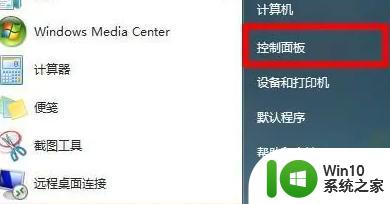
2、打开面板后点击“更改显示语言”。

3、打开后点击上方的“管理”,点击下方的“更改系统区域设置”。
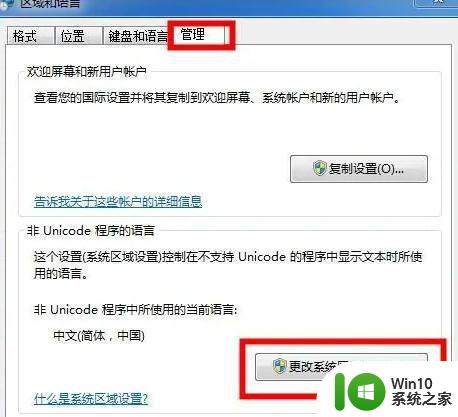
4、进入之后这里设置成简体中文就可以了。
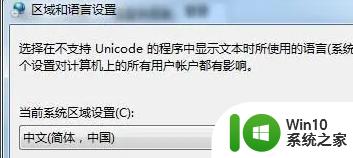
以上就是win7wifi名称乱码处理方法的全部内容,如果您也遇到了类似的问题,可以参考本文中介绍的步骤来修复,希望这些信息对您有所帮助。
win7wifi名称乱码处理方法 win7wifi名称显示乱码可能原因相关教程
- win7wifi名显示乱码如何解决 win7系统wifi名称乱码怎么修复
- win7wifi乱码修复方法 Win7无线网显示乱码原因
- win7文件名乱码的处理方法 win7文件名乱码原因
- win7wifi名显示乱码如何解决 win7连无线无线名字显示乱码怎么办
- win7无线网络名字乱码的处理方法 win7系统wifi名称乱码如何修复
- win7连接wifi时中文名显示乱码的原因和解决方法 win7连接wifi后显示中文名乱码如何修改和优化
- win7部分软件乱码怎么办 win7部分程序名称乱码怎么办
- win7wifi不显示中文怎么解决 Win7无法识别中文WiFi乱码解决方法
- win7连接wifi名字是乱码也连不上解决方法 Win7连接WiFi名称乱码无法连接的解决方法
- win7笔记本wifi名称乱码修复方法 win7笔记本wifi名字乱码怎么办
- win7文件名显示乱码怎么办 win7文件名乱码如何修复
- win7文件名乱码修复方法 Win7记事本文本显示乱码修复方法
- window7电脑开机stop:c000021a{fata systemerror}蓝屏修复方法 Windows7电脑开机蓝屏stop c000021a错误修复方法
- win7访问共享文件夹记不住凭据如何解决 Windows 7 记住网络共享文件夹凭据设置方法
- win7重启提示Press Ctrl+Alt+Del to restart怎么办 Win7重启提示按下Ctrl Alt Del无法进入系统怎么办
- 笔记本win7无线适配器或访问点有问题解决方法 笔记本win7无线适配器无法连接网络解决方法
win7系统教程推荐
- 1 win7访问共享文件夹记不住凭据如何解决 Windows 7 记住网络共享文件夹凭据设置方法
- 2 笔记本win7无线适配器或访问点有问题解决方法 笔记本win7无线适配器无法连接网络解决方法
- 3 win7系统怎么取消开机密码?win7开机密码怎么取消 win7系统如何取消开机密码
- 4 win7 32位系统快速清理开始菜单中的程序使用记录的方法 如何清理win7 32位系统开始菜单中的程序使用记录
- 5 win7自动修复无法修复你的电脑的具体处理方法 win7自动修复无法修复的原因和解决方法
- 6 电脑显示屏不亮但是主机已开机win7如何修复 电脑显示屏黑屏但主机已开机怎么办win7
- 7 win7系统新建卷提示无法在此分配空间中创建新建卷如何修复 win7系统新建卷无法分配空间如何解决
- 8 一个意外的错误使你无法复制该文件win7的解决方案 win7文件复制失败怎么办
- 9 win7系统连接蓝牙耳机没声音怎么修复 win7系统连接蓝牙耳机无声音问题解决方法
- 10 win7系统键盘wasd和方向键调换了怎么办 win7系统键盘wasd和方向键调换后无法恢复
win7系统推荐
- 1 风林火山ghost win7 64位标准精简版v2023.12
- 2 电脑公司ghost win7 64位纯净免激活版v2023.12
- 3 电脑公司ghost win7 sp1 32位中文旗舰版下载v2023.12
- 4 电脑公司ghost windows7 sp1 64位官方专业版下载v2023.12
- 5 电脑公司win7免激活旗舰版64位v2023.12
- 6 系统之家ghost win7 32位稳定精简版v2023.12
- 7 技术员联盟ghost win7 sp1 64位纯净专业版v2023.12
- 8 绿茶ghost win7 64位快速完整版v2023.12
- 9 番茄花园ghost win7 sp1 32位旗舰装机版v2023.12
- 10 萝卜家园ghost win7 64位精简最终版v2023.12